Подключение к сети Wi-Fi для студентов
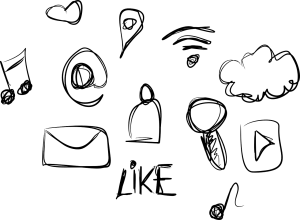
Всё, что нужно для подключения
- Иметь устройство с поддержкой Wi-Fi сетей
- Узнать свой логин на странице users.sfu-kras.ru, кликнув по ссылке «Узнать логин»
- Первоначальный пароль — номер зачётной книжки (паролем является номер студенческого, включая первый нолик, если он есть). Его нужно обязательно сменить на этом же портале , Wi-Fi с этим паролем работать не будет. Новый пароль не должен быть короче 5 символов, и будет действовать в течение 120 дней. По истечении этого периода устаревший пароль перестанет работать и его нужно будет сменить. С устаревшим паролем Вы сможете подключиться к сети под старым паролем только 5 раз!
- Подключиться на Вашем Wi-Fi устройстве к сети «Students», указав логин, выданный Вам на портале , и пароль, который Вы установили пунктом выше
Если Вы решите вручную настроить сеть, то Вам понадобятся опции настроек
Имя сети / Network Name (SSID): Students
Защита / Network authentication: WPA2 Enterprise
Шифрование данных/Data Encryption: AES
Аутентификация/authentication: Protected EAP (PEAP)
Сертификаты: {не используются} (Отключить проверку сертификатов)
Внутренняя аутентификация/authentication method: MSCHAPv2
Сертификаты не используются. VPN для доступа в Интернет не нужен.
Веб-почта для студентов
Для доступа к веб-почте для студентов СФУ требуется ввод логина и пароля аналогичных тем, которые используются для подключения к беспроводной сети Wi-Fi.
При первом входе на сайте будет автоматически создана учётная запись, а также в папке «Входящие» будет находиться письмо с инструкциями по пользованию почтовым ящиком.
Для корректной работы веб-интерфейса необходимо использовать только Advanced (AJAX) версию. Остальные версии интерфейса содержали критические уязвимости и были отключены разработчиками.
Возможные проблемы
Если Вы не можете подключиться (постоянно выходит окно для ввода имени пользователя и пароля) и Вы уверенны в правильности ввода данных, то, вероятней всего, подключение блокирует встроенный «Брандмауэр Windows». Для успешного подключения Вам необходимо его отключить, зайдя в Меню → Панель управления → Брандмауэр Windows → Включение и отключение брандмауэра Windows.
Полезные ссылки
- Информационно-телекоммуникационный комплекс (ИнТК) СФУ
- users.sfu-kras.ru — личный кабинет, в котором Вы можете узнать свой логин, сколько времени еще будет действовать Ваш пароль, а также сменить Ваш пароль.
- sfu-kras.ru/network — информация о загруженности внешнего Интернет-канала СФУ.
- it-help@sfu-kras.ru — Служба поддержки